 På en bärbar dator såväl som på en stationär dator är det möjligt att spela in ljud. Detta är möjligt tack vare det integrerade ljudkortet. Läs vidare för att spela in röst och andra ljud med och utan mikrofon.
På en bärbar dator såväl som på en stationär dator är det möjligt att spela in ljud. Detta är möjligt tack vare det integrerade ljudkortet. Läs vidare för att spela in röst och andra ljud med och utan mikrofon.
Spela in ljud via en mikrofon
Artikelinnehåll
- Spela in ljud via en mikrofon
- Ljudinspelning utan mikrofon
För att spela in, förutom en bärbar dator med ljudkort, behöver du en mikrofon, en adapter och ett speciellt program för arbete.
HJÄLP! Mer avancerade program är Sound Forge-redigerare version 6.0 och 7.0, Audition och andra. De används även för professionellt arbete och blandning av musik.
Spara ljudet är inte svårt. Följ instruktionerna nedan..
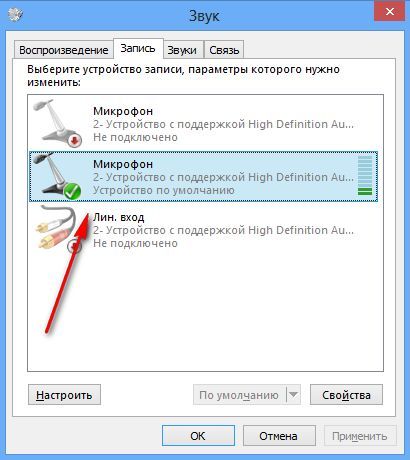
- Kör standardprogrammet för att testa mikrofonen. Det finns i alla operativsystem och finns i listan över standardprogram.
- Du kan använda betalda applikationer. För att göra detta måste de laddas ner och installeras på skrivbordet.
- Anslut sedan mikrofonen till enheten: Välj en rosa kontakt för kontakten. Om kontakterna inte har färger, bör du fokusera på inskriptionen. Som regel har minijack-kontakten på ljudkortet och kontakten ett jackgränssnitt. därför en specialadapter kommer att vara praktiskt.
- Klicka på "post" -knappen i fönstret som öppnas. Inom en minut kan du ringa ett röstmeddelande (för ett standardprogram). Justera mikrofonvolymen. Säg till exempel "en, två, tre."
- Skapa en ny fil eller ett projekt och klicka på start. vanligtvis inspelningen startar inom 3 sekunder, så gör dig redo för processen i förväg. Knappen ska ha en röd cirkel. På höger sida kan du observera två sensorer i form av parallella vertikala ränder. Om deras tillstånd ändras, hittas mikrofonen och fungerar bra.
- Med "stopp" -knappen kan du stoppa processen. Detta är en liten fyrkantig ikon.
- Beroende på funktionerna i det installerade programmet kan du lyssna på arbetet och spara det för ytterligare redigering. Mer sofistikerade program lägger till ljudeffekter.
- Om främmande ljud hörs under uppspelning, indikerar detta ett fel i utrustningen. Det rekommenderas att använda inverteringsfunktionen - fasändring av ljudsignalen.
VIKTIGT! Som mikrofon måste du använda en mikrofon, inte hörlurar eller högtalare.
Ljudinspelning utan mikrofon
Inspelning utan mikrofon kan också göras, till exempel från den medföljande filmen. För att göra detta kan du använda den inbyggda mikrofonen och ett redan installerat program. Kvaliteten kommer att skilja sig markant från det professionella, det är möjligt med främmande ljud. Spara är möjligt i .mva-format. Ett betydande minus är oförmågan att pausa inspelningen.

Följ dessa steg:
- Först måste du hitta en stereoblandare. Om det inte finns i fönstret är det troligtvis helt enkelt doldt. För att göra det synligt klickar du bara på en tom plats på skärmen.
- Sätt sedan på stereoblandaren som standardenhet och inaktivera mikrofonen.
- Ljudinspelning utförs enligt standardschemat som beskrivits tidigare.
- Om problem uppstår när du använder mixern är det bäst att prova något av de betalade och gratisprogrammen för att spela in ljud från en PC. Det finns många av dem, och valet bör göras baserat på egenskaperna hos operativsystemet och personliga preferenser.
- Du kan justera ljudkvaliteten genom att justera frekvenserna. Kolla in de färdiga inställningarna och välj lämpliga inställningar. Genom att sänka nivån på en viss frekvens är det lätt att eliminera brusdefekter.
VARNING! Om du inte behöver spela in stora mängder information och genomföra deras vidare bearbetning, är det ingen mening att skaffa sig kraftfulla ljudprogram. Ju enklare gränssnittet, desto lättare är det att förstå det, speciellt för en oerfaren användare.
Moderna bärbara datorer erbjuder en enorm mängd funktioner, inklusive ljudinspelningsprogram. Denna funktion kan vara användbar både för underhållning av hela familjen och för en professionell typ av aktivitet. Vi hoppas att den här artikeln kommer att vara användbar och hjälpa dig att göra lämpliga inställningar för att spela in ljud.


